步驟1:Raspberry Pi 3:開箱即用



Raspberry Pi 3像往常一樣裝在一個白色的小紙板箱里。打開包裝盒時所獲得的只是信用卡大小的紙板,其中包含以不同語言印刷的安全指南和快速入門指南。除非您合并下一步中提到的其他配件,否則您無法對電路板執行任何操作。
步驟2:您可能需要的其他配件





合適的電源適配器
帶SD適配器的Micro SD卡
帶鼠標或觸控板的鍵盤單元
與Pi 3兼容的顯示單元。
我們將詳細討論每種選擇和在后續步驟中提到的每個項目。
步驟3:選擇電源適配器



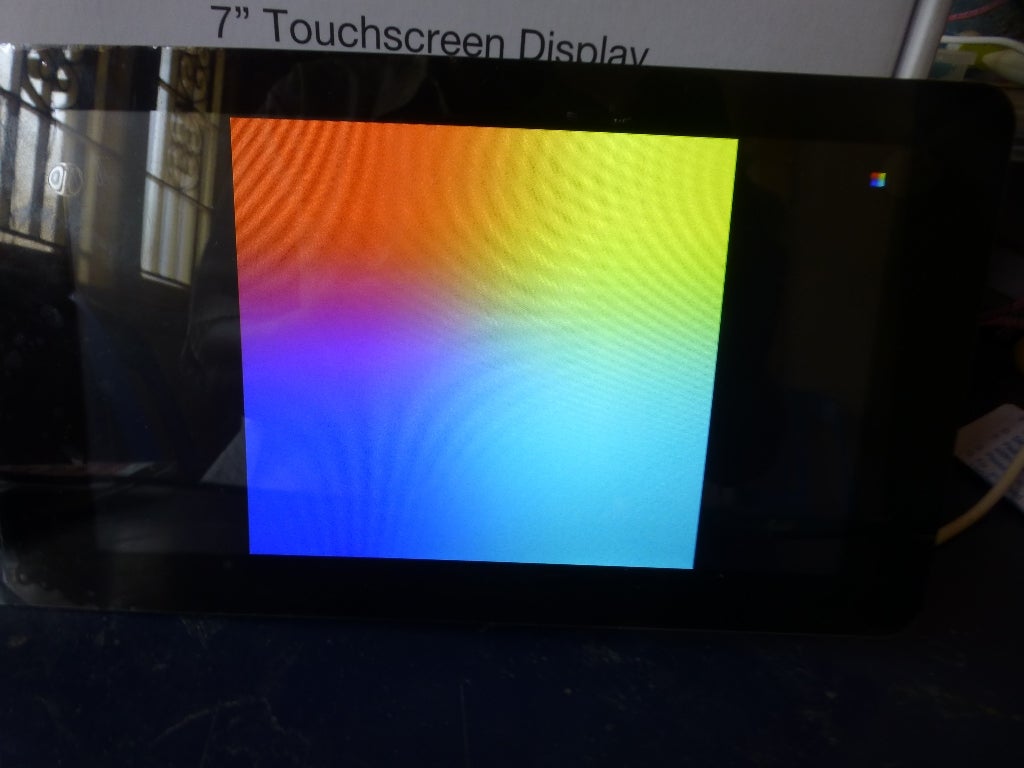

首先需要的是適用于Pi 3的電源適配器。許多網站建議使用5 V,2安培電源適配器,但實際上這還不夠。看看第一張照片。有三個電源適配器:
第一個是5 V 2 Amp適配器,標記為“專為Raspberry Pi設計”。但這適用于較舊版本的Pi,而不適用于Pi 3.打開電源時,會在視頻中連續顯示一系列彩虹方塊和空白屏幕。如果你的電源適配器那么它就不適合Pi 3。
第二個是與平板電腦一起使用的旅行適配器。它也是5伏,2安培容量,可與Pi 3配合使用。問題是它不支持通過USB端口連接的附加配件。
但是,第三個是推薦的Raspberry電源適配器Pi 3具有5.1伏特,2.5安培輸出,額外的0.1伏特是為了補償任何損失。它帶有可互換的磁頭(請參見圖2),可以使用適配器內部規定的100到240的電壓(請參見圖3)。無論電源電壓和不同國家/地區使用的插頭點類型如何,您都可以在任何地方使用此通用適配器。
因此,請使用此電源適配器充分利用所有四個隨Pi 3提供的USB端口。
請參考以下鏈接,您可以從哪里購買官方Raspberry Pi 3通用電源。
https://thepihut.com/products/官方-覆盆子-p 。..
步驟4:使用觸控板的無線鍵盤






您需要的另一個重要輸入設備是鍵盤。 Raspberry Pi 3可以接受USB鍵盤,但它會從Pi 3中獲取電力,導致過熱。
這里我選擇了一個帶有履帶板的微型無線鍵盤,它將充當鼠標。此鍵盤有自己的電源,不會在Pi 3上增加額外的負載。
如果打開鍵盤的背面,你會發現電池和USB Dongle。取下USB Dongle并將其安裝在Pi 3的任何USB端口上。無線鍵盤有一個ON-OFF開關,非常方便在不使用時保持鍵盤關閉。
鍵盤使用普通的3.7伏鋰離子電池,可以通過將鍵盤與micro USB線連接到電腦/筆記本電腦的USB端口進行充電,也可以使用手機的任何普通充電器充電。
步驟5:7“Raspberry Pi的觸摸屏顯示

搜索無憂顯示時,我偶然發現這款官方的7英寸觸摸屏液晶顯示器適用于最新型號的Raspberry Pi,售價60美元(Spark Fun Electronics售價64.95美元)。 。此LCD帶有適配器板,DSI帶狀電纜(顯示器串行接口),四個支架和螺釘,可將適配器板和Raspberry Pi連接到顯示器背面和四個母對母跳線(只需要其中兩個)通過GPIO引腳為Pi和LCD屏幕供電。
使用此顯示器,您可以創建一個獨立的設備,您可以將其用作自定義平板電腦或迷你臺式電腦。這個液晶顯示屏可以使用最新版本的Raspbian OS(Raspbian Jessie),也可以使用適用于Pi 3的Windows 10 IOT Core和適用于Pi 3的Windows 10 IOT核心內幕預覽。觸摸屏功能就像魅力一樣安裝操作系統。通過適當的觸摸屏驅動程序,您還可以使用集成的10點觸摸屏和屏幕鍵盤,無需外接鍵盤即可使用Pi。
我建議您使用買得起。非常值得投資。
第6步:組裝7“觸摸屏





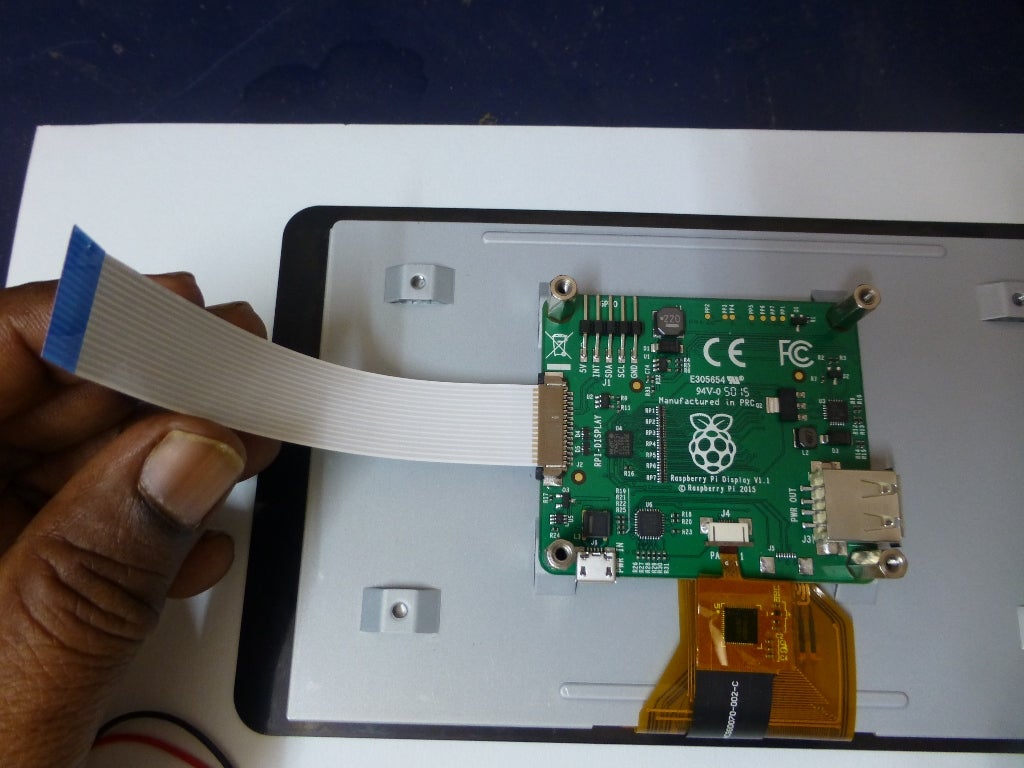
7英寸觸摸屏預先安裝了適配器板,安裝在顯示器背面,帶有四個支架和所需的帶狀電纜與LCD。如果擰下四個支架,可以從LCD上卸下適配器板。 DSI帶狀電纜(顯示串行接口)和兩根母對母跨接線是顯示器與Raspberry Pi一起使用時唯一需要連接的東西。
要連接DSI帶狀電纜,
用指甲從適配器板上的DSI接口提起鎖定機構。
將DSI帶狀電纜插入接口。請注意,連接DSI電纜的正確方法是打印面朝下,如圖所示
按下鎖定機構
這就是全部,你完成了。
步驟7:通過觸摸屏顯示組裝Pi
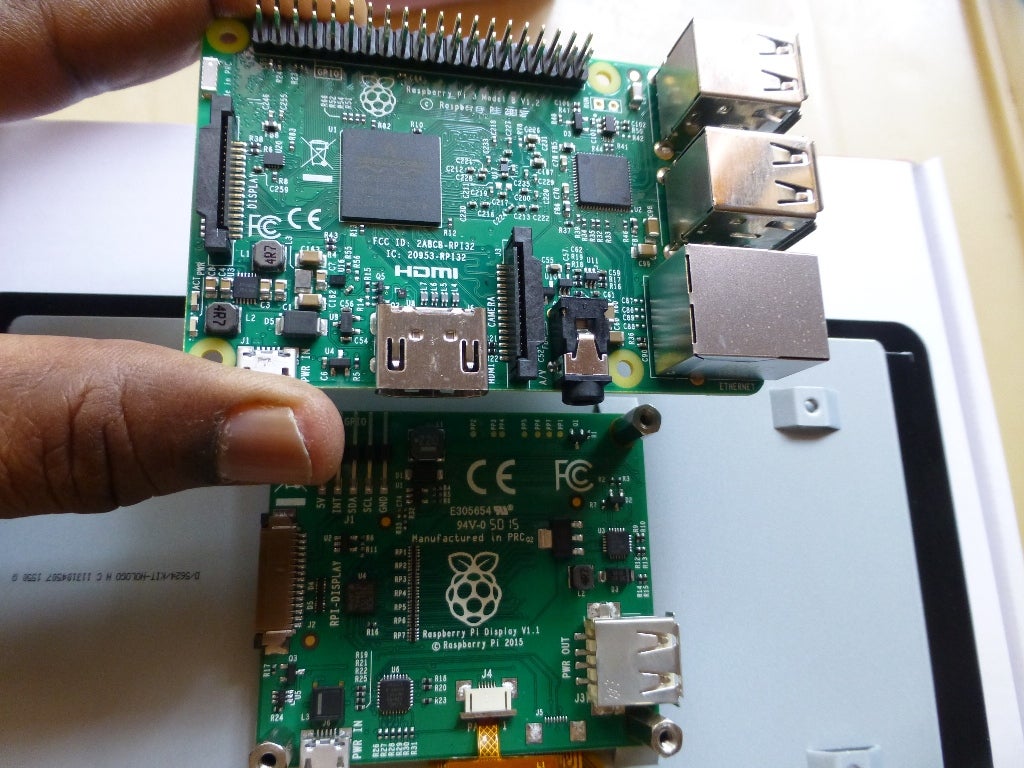


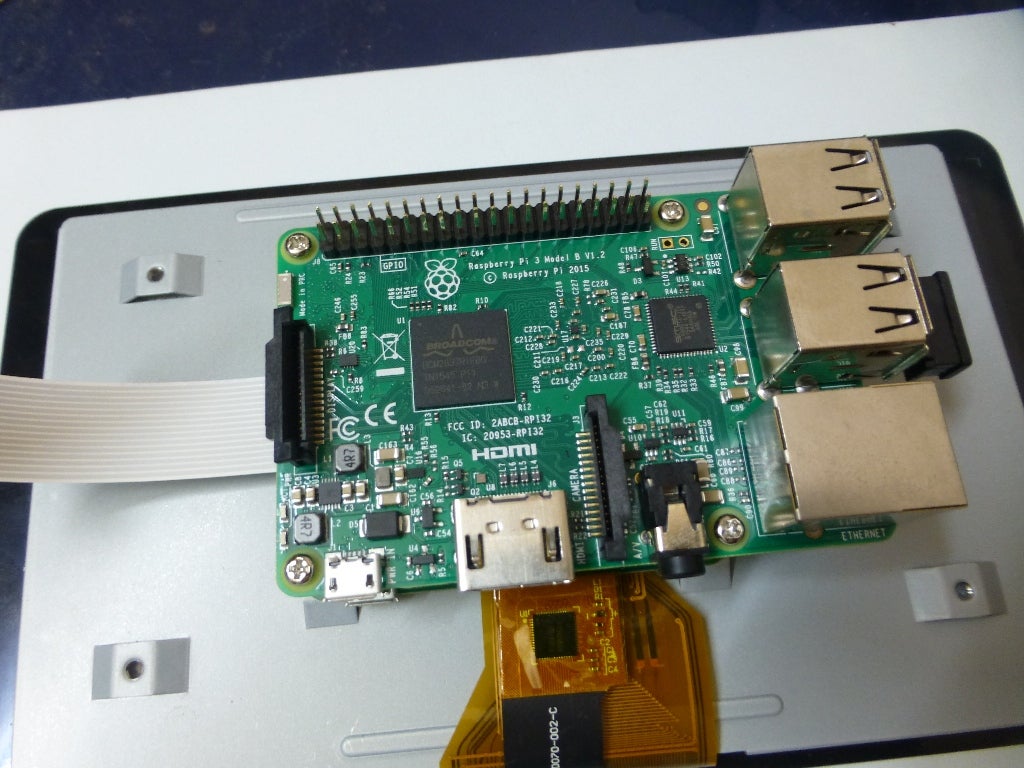
用于連接LCD觸摸屏上的顯示適配器板的四個孔與Raspberry Pi 3上的四個孔的對齊方式相同。
將Raspberry Pi 3對準顯示適配器上方的支架。
使用帶有支架的四個螺釘連接Pi 3
步驟8:將DSI帶狀電纜連接到Pi





現在您需要將顯示適配器的DSI(顯示串行接口)帶狀電纜連接到Raspberry Pi 3上的顯示接口。
用指甲從Pi 3上的顯示界面取下鎖定機構
將DSI帶狀電纜從適配器板插入Pi 3上的顯示界面。方向打印在帶狀電纜上,面向Pi 3上的“顯示”字樣。
按下鎖定機構并固定DSI電纜
您已完成。
步驟9:使用跳線連接電源引腳
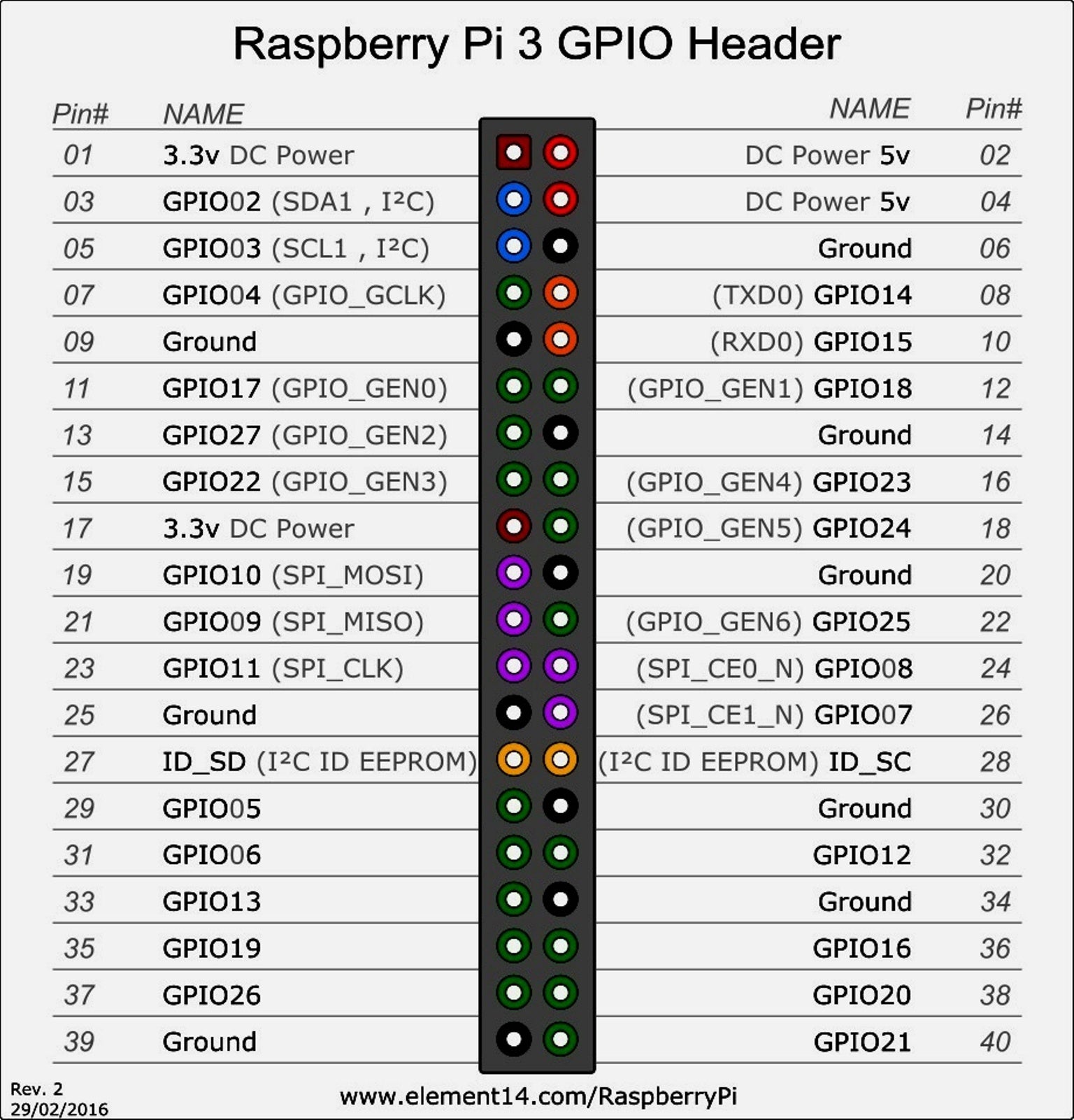





Raspberry Pi 3和7“LCD觸摸屏可以通過單獨的電源適配器供電,也可以共享相同的電源。
這里我們使用一個5.1伏2.5安培電源適配器,可以為兩個單元供電。請按照以下步驟共享電源:
請看第一張圖片,它顯示了Raspberry Pi的布局3個GPIO引腳接頭。標記為02和04的引腳用于DC 5伏,引腳06接地。您可以通過以下方式識別這些引腳:看看Pi 3的背面,如第二張圖所示。
頂部帶有方形焊料的內部引腳是引腳01.頂部的外部2個引腳是DC 5 V,第三個引腳是地。將電源連接到錯誤的引腳可能會損壞您的Pi 3,因此請小心。
現在查看顯示適配器上電源輸入(或輸出)引腳的第三張圖片。您可以清楚地看到標記為5 V和接地的端部引腳。
使用母對母跳線,將顯示適配器上標記為5 V的引腳連接到引腳02或04(均為5)在Raspberry Pi 3上使用另一個母對母跳線,將顯示適配器上標記為接地的引腳連接到Raspberry Pi 3上的引腳06(接地)。
p》
Pi 3和顯示適配器之間的電源互連和共享已完成。
您還可以通過以下鏈接查看上述步驟的圖示:
https://cdn.sparkfun.com/datasheets/Dev/RaspberryP 。..
步驟10:連接電源適配器和以太網電纜






組件上有兩個Micro USB電源連接器,一個在在Raspberry Pi 3上顯示適配器和另一個。正如您在第一張圖片中看到的那樣,它們彼此相鄰。您可以將電源適配器連接到其中任何一個。不要給組件供電。
安裝操作系統需要將Pi 3連接到Internet。將以太網電纜連接到Pi 3上的以太網適配器。將以太網電纜的另一端連接到調制解調器的LAN端口。
現在使用7“觸摸屏組裝我們的Raspberry Pi 3顯示在各方面都已完成。
步驟11:選擇帶適配器和格式的Micro SD卡


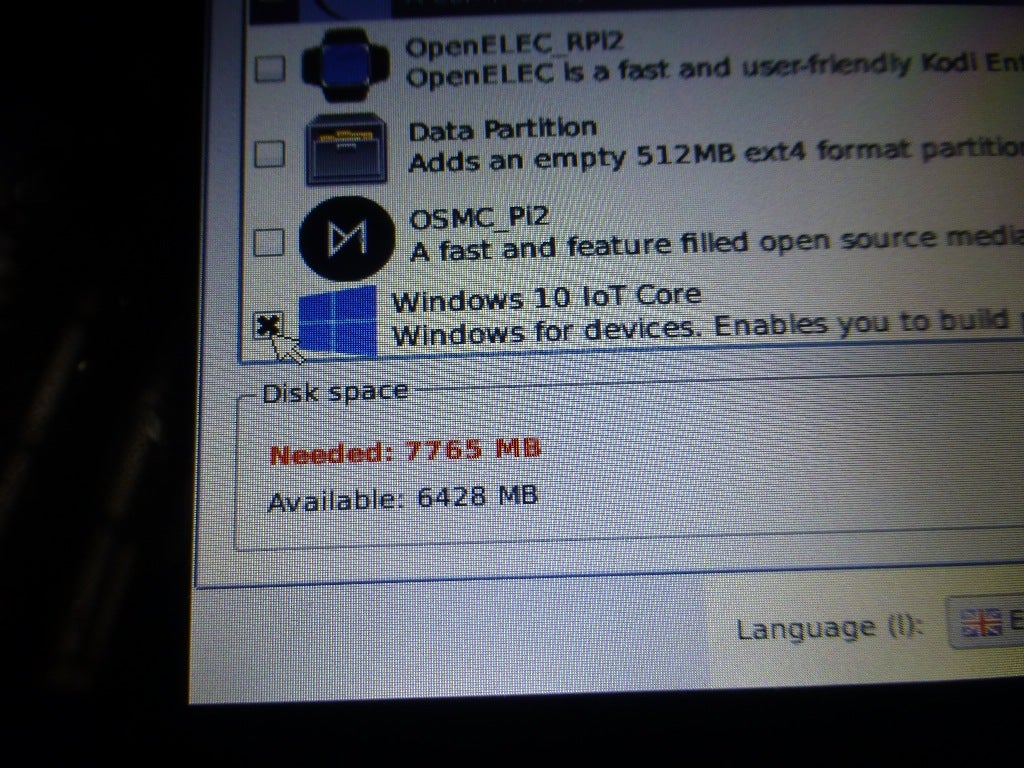
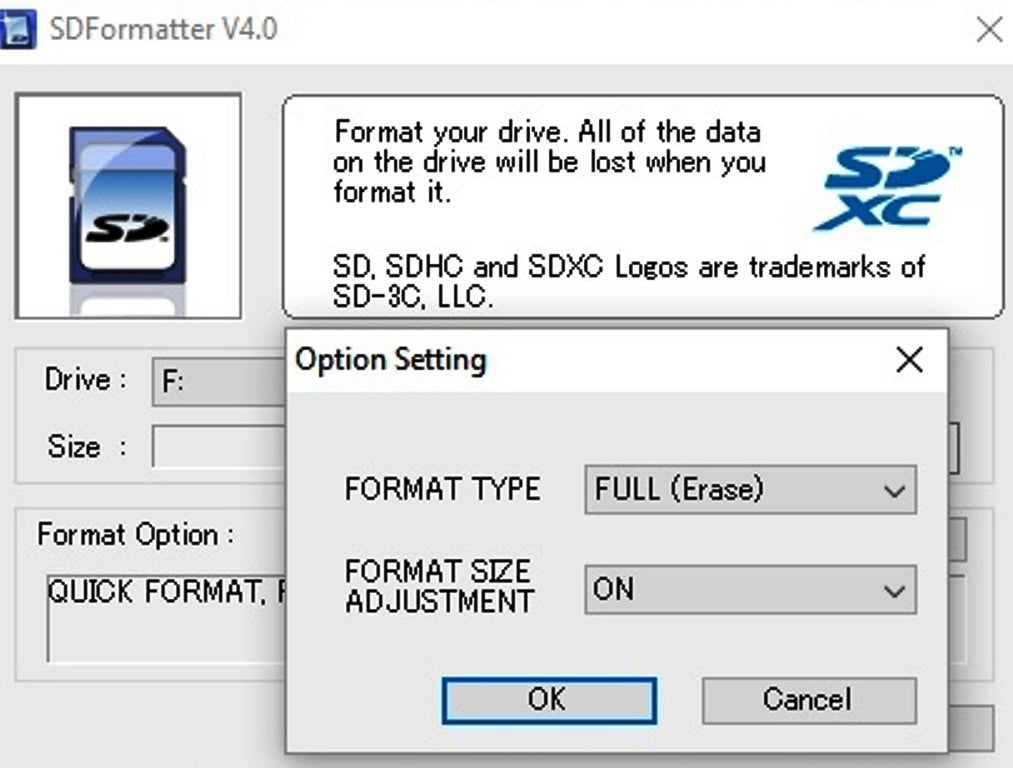
Raspberry Pi主板都沒有自己的存儲設備。你需要一張SD卡來存儲操作系統,而Pi將從它啟動。早期版本的Pi有一個SD卡插槽,而Pi 3等最新型號支持Micro SD卡。
您需要的Micro SD卡容量
大多數網站推薦一個8 GB的Micro SD卡。是否足夠了?看看第3張圖片。我已經在8 GB Micro SD卡上加載了NOOBS(New Out Of Box軟件:我們將討論后者)。當我嘗試安裝Windows IOT時Core Insider Preview,該系統表示它需要7765 MB的空間e而Micro SD卡中剩余的空間僅為6428 MB。因此,當您購買Micro SD卡時,請至少使用16 GB。 8 GB和16 GB Micro SD卡之間的成本差異不大,您不會后悔自己的決定。
要購買哪種類型的Micro SD卡?
市場上有不同類型的Micro SD卡。您需要一個更快的Micro SD卡,這樣它不會花費很多時間來啟動,也不需要使用。請看第二張圖片。 Micro SD卡蓋上的規格稱“Micro SDHC,UHS-1卡”和16 GB容量,每秒48 MB傳輸速度/10級.SDHC代表“安全數字高容量”,UHS代表“Ultra高速”。 SDHC卡的容量介于4GB到32GB之間。另一種稱為SDXC(安全數字擴展容量)的MICRO SD卡提供超過32 GB的存儲容量。
我建議您可以使用16 GB容量的Micro SDHC,UHS-1卡就足夠了對于Pi 3。
用于Micro SD卡的SD適配器
在第一張圖片中,我展示了SD適配器和16 GB Micro SD卡。當Raspberry Pi 3僅支持Micro SD卡時,為什么需要SD適配器?
您需要使用筆記本電腦或臺式計算機為Micro SD卡中的Pi 3加載或刷新操作系統。筆記本電腦/臺式機中提供的讀卡器插槽僅支持SD卡。使用SD適配器,可以在筆記本電腦/臺式機中讀取或寫入Micro SD卡。
格式化Micro SD卡
Micro SD卡在使用前需要進行格式化。您可以使用稱為“SD Formatter 4.0 for SD/SDHC/SDXC”的程序,您可以根據以下鏈接中使用的操作系統下載并安裝到您的計算機上:
https://www .sdcard.org/downloads/formatter_4/
在進行格式化之前,將帶有適配器的Micro SD卡插入系統的SD讀卡器插槽,并記下“我的電腦”中正確的驅動器號。請參考這里的第4張圖片,在我的情況下是Drive字母‘F’。選擇錯誤的驅動器號可能會永久刪除該驅動器中的所有數據,因此請小心操作。
啟動SD Formatter程序并選擇要格式化的正確驅動器號。在“格式類型”的“選項設置”菜單中,選擇“完全擦除”和“格式大小調整”“開啟”單擊“確定”,然后選擇“格式化”。
現在您已將SD卡格式化并準備就緒
步驟12:下載,提取和復制NOOBS到SD卡
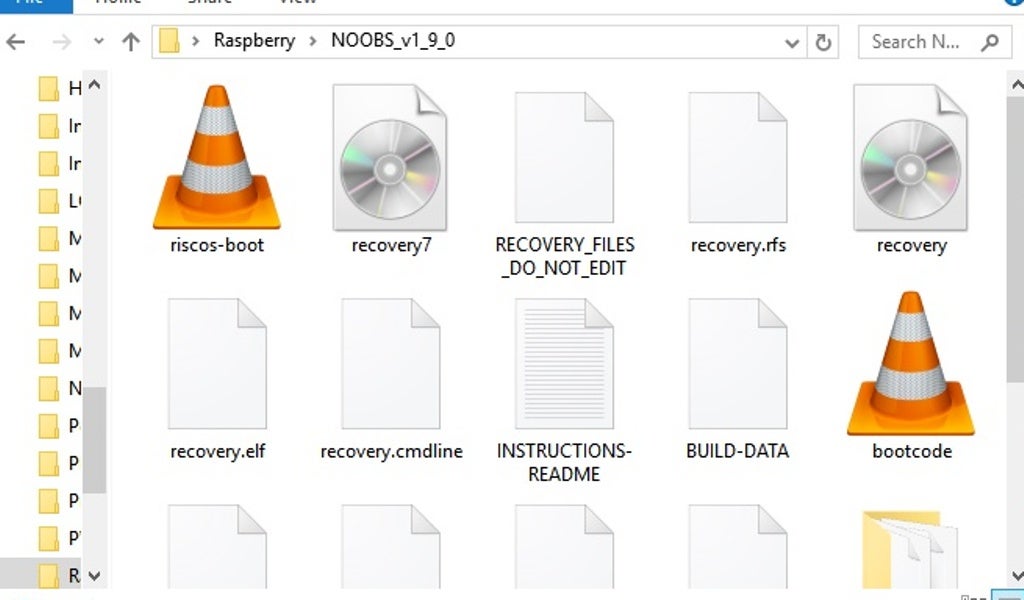

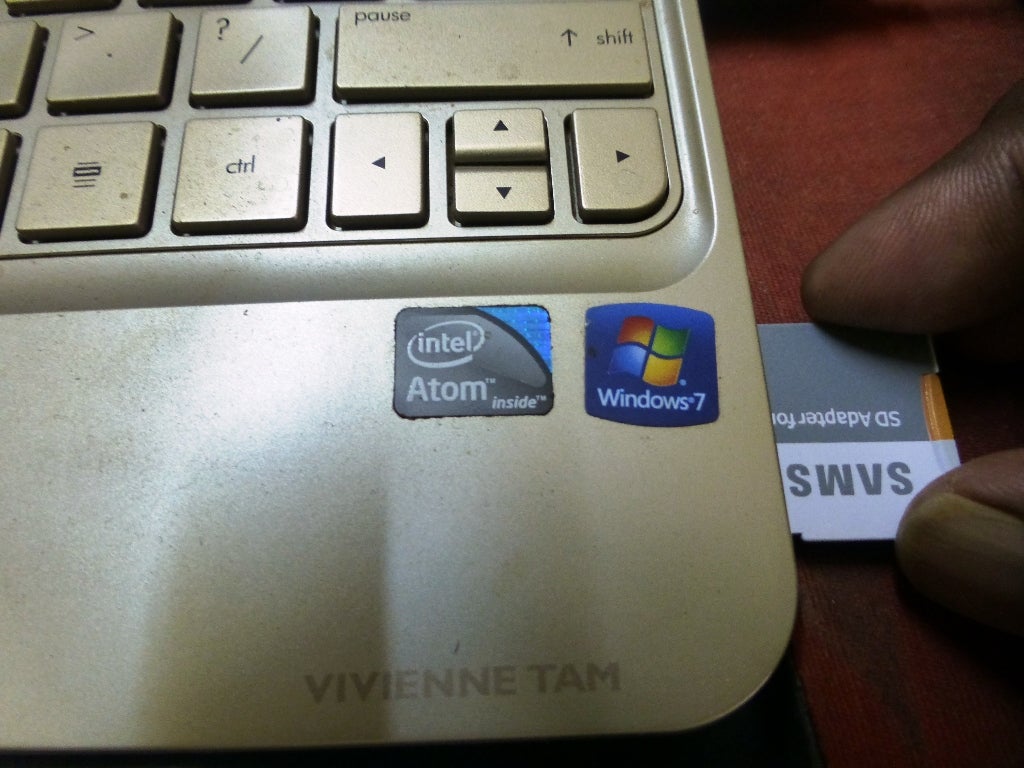
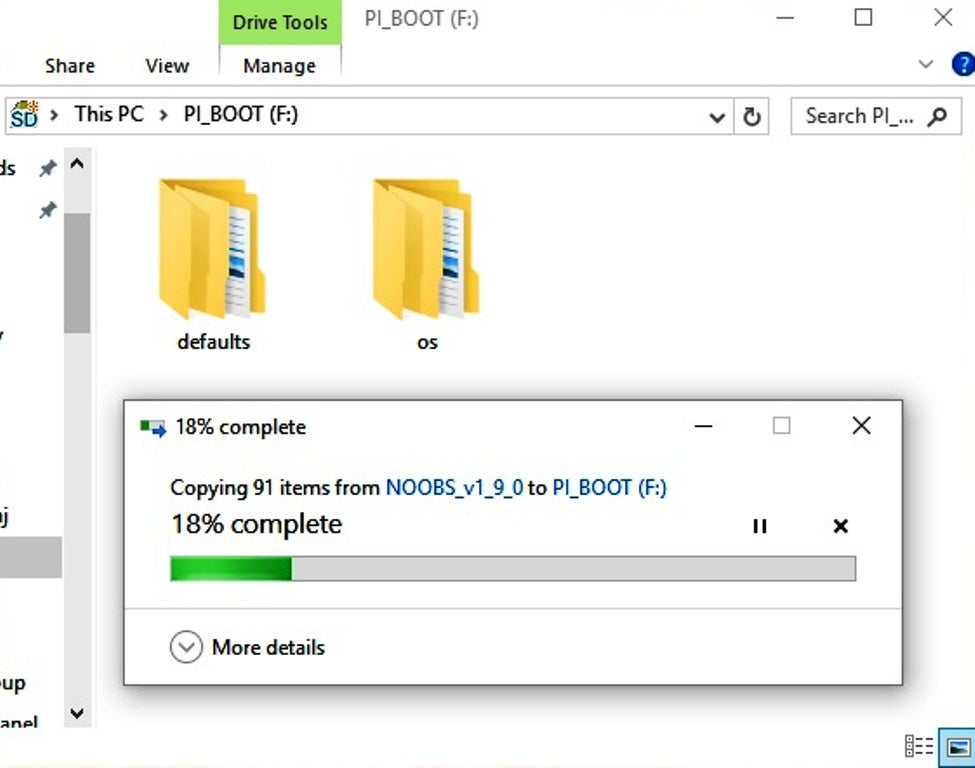

NOOBS(New Out Of Box軟件)是一個包含Raspbian操作系統的操作系統安裝程序。它還提供了一系列替代操作系統,如Windows IOT Core,然后從互聯網上下載并安裝。有兩個版本的NOOBS,離線和網絡安裝版本和NOOBS LITE網絡安裝版本。您可以直接從該站點下載torrent或Zip文件。最新版本的NOOBS Offline和網絡安裝已于2016年5月10日發布,其中包含最新的Raspbian Jessie操作系統。您可以從以下鏈接下載:
https://www.raspberrypi.org/downloads/noobs/
下載的NOOBS是WinRAR Zip Archive類型。您需要7 Zip才能從存檔中提取文件。
根據計算機上安裝的操作系統從以下下載頁面下載7 Zip(Windows為32位或64位)。
http://www.7-zip.org/download.html
將WinRAR Zip文件解壓縮到一個單獨的文件夾中。現在將所有提取的文件復制到已經格式化并準備好的Micro SD卡上。請注意,您需要將提取的文件僅復制到Micro SD卡,而不是復制文件的文件夾。
提取的文件包含許多備用操作系統。所以我把它們復制到了2個16 GB的Micro SD卡上。一個我將用于安裝Raspbian Jessie,另一個用于Windows 10 IOT Core Insider Preview。
如何獲取和安裝NOOBS的指南可在以下頁面找到:
https://www.raspberrypi.org/help/noobs-setup/
步驟13:使用NOOBS插入Micro SD卡并插入電源


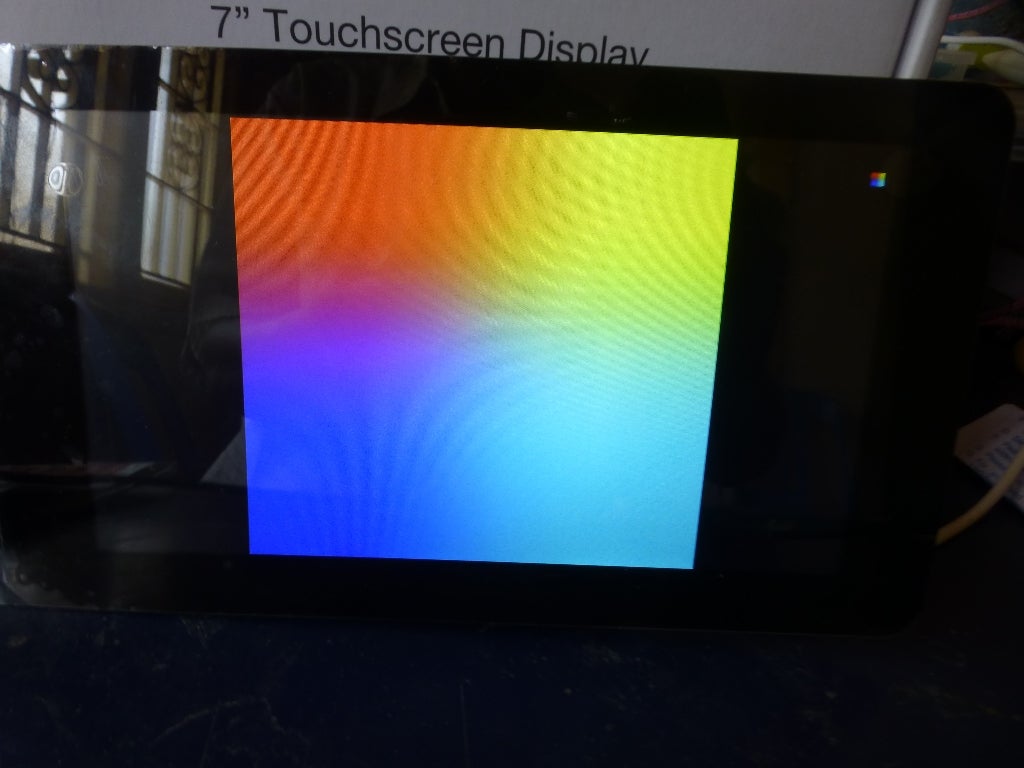
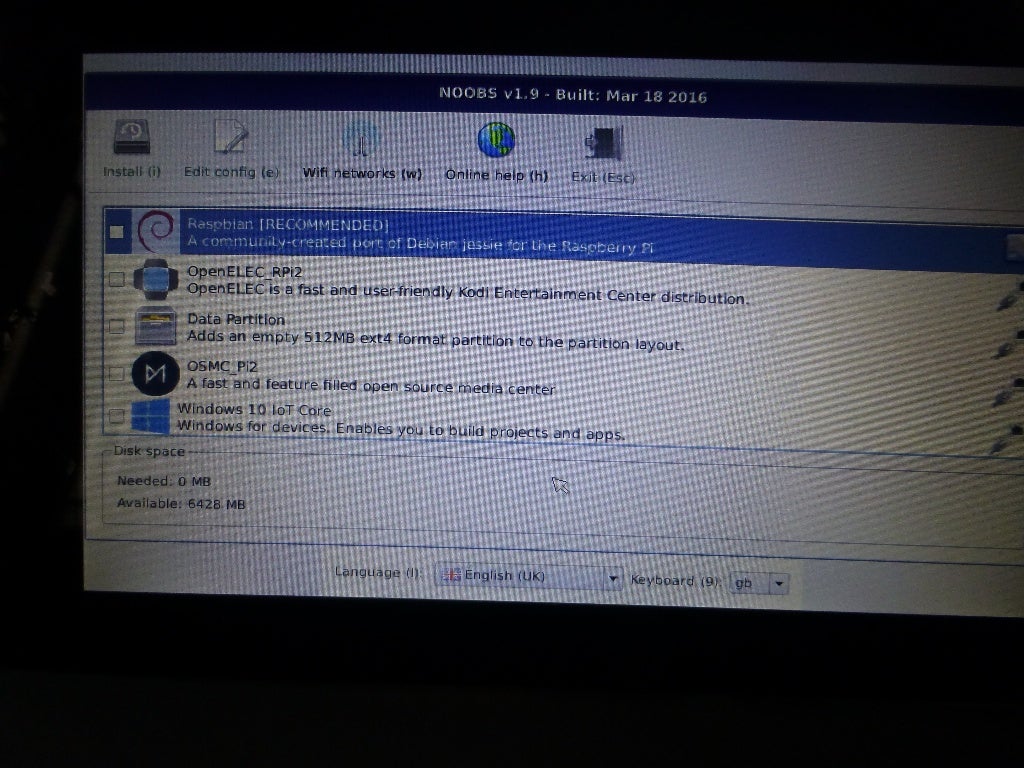
Raspberry Pi 3上的Micro SD卡插槽位于另一側的顯示串行適配器正下方。將裝有NOOBS的Micro SD卡插入插槽并插入電源。 7“LCD觸摸屏顯示彩虹方塊幾秒鐘,然后啟動到NOOBS啟動屏幕。在這里您可以選擇您選擇的操作系統并安裝到Micro SD卡。
即使在安裝任何操作系統之前,液晶顯示器的觸摸功能也像魅力一樣。觀看視頻,我使用觸摸功能選擇要安裝的操作系統。
步驟14:安裝Windows 10 IOT核心內幕預覽

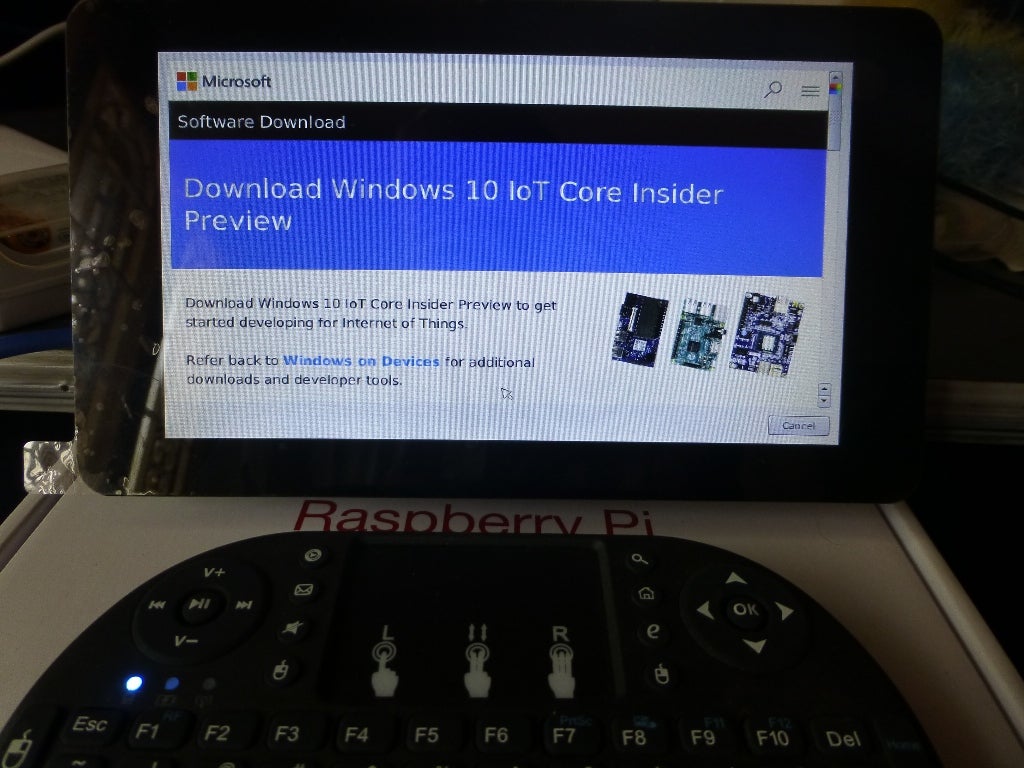
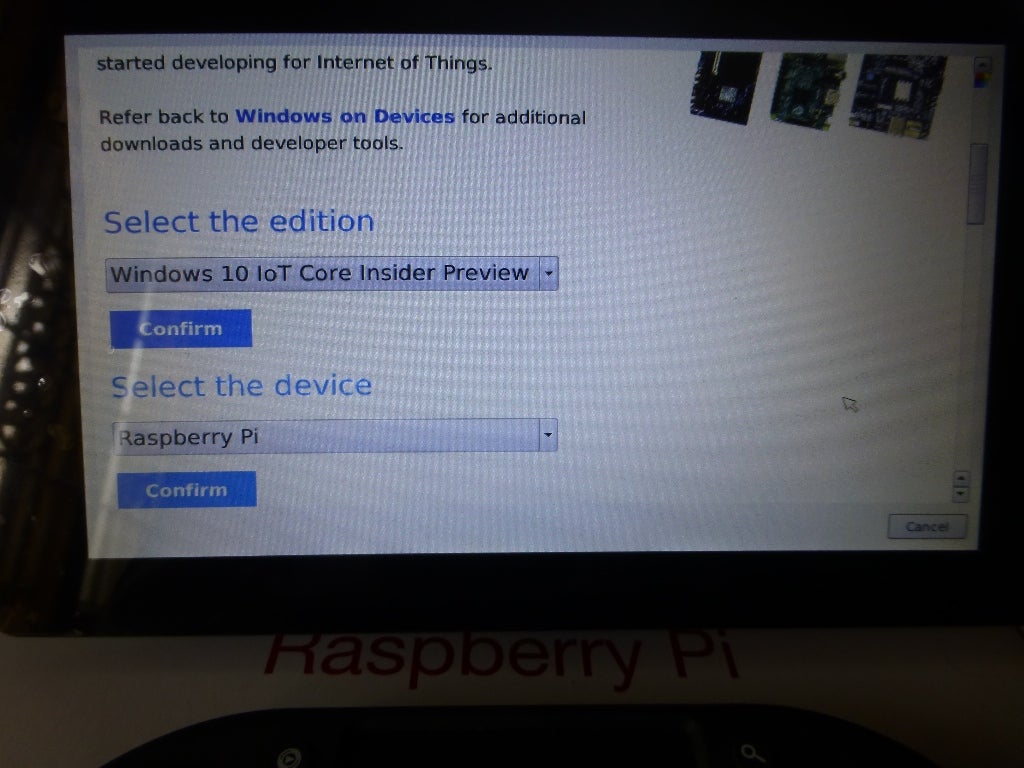
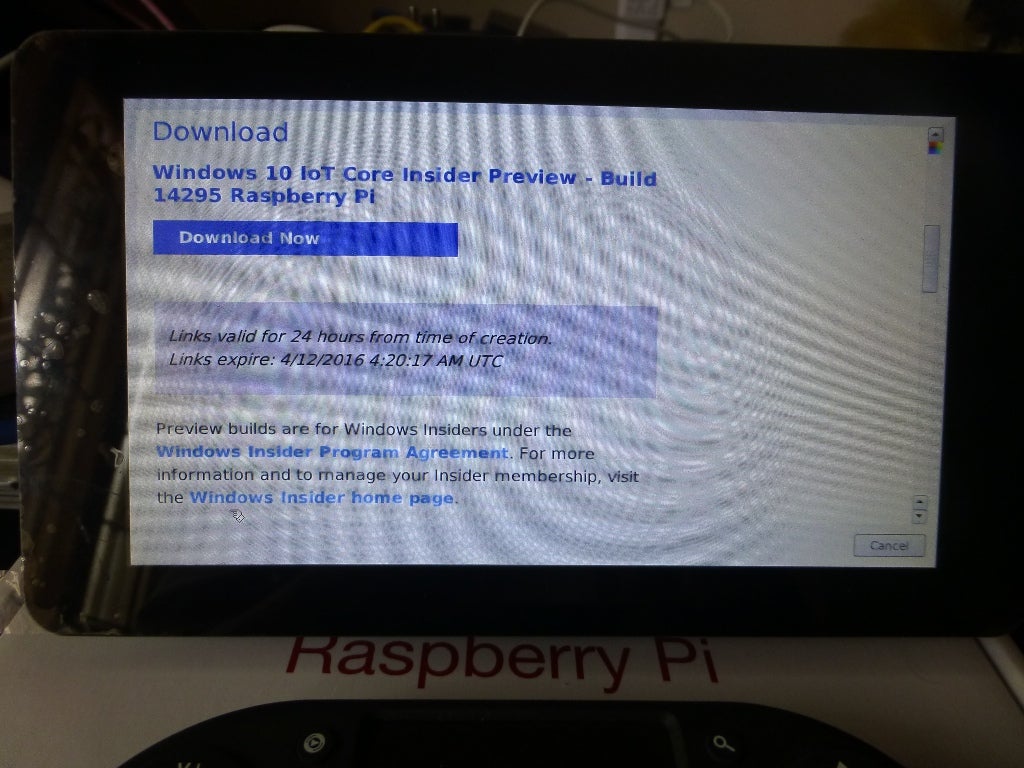
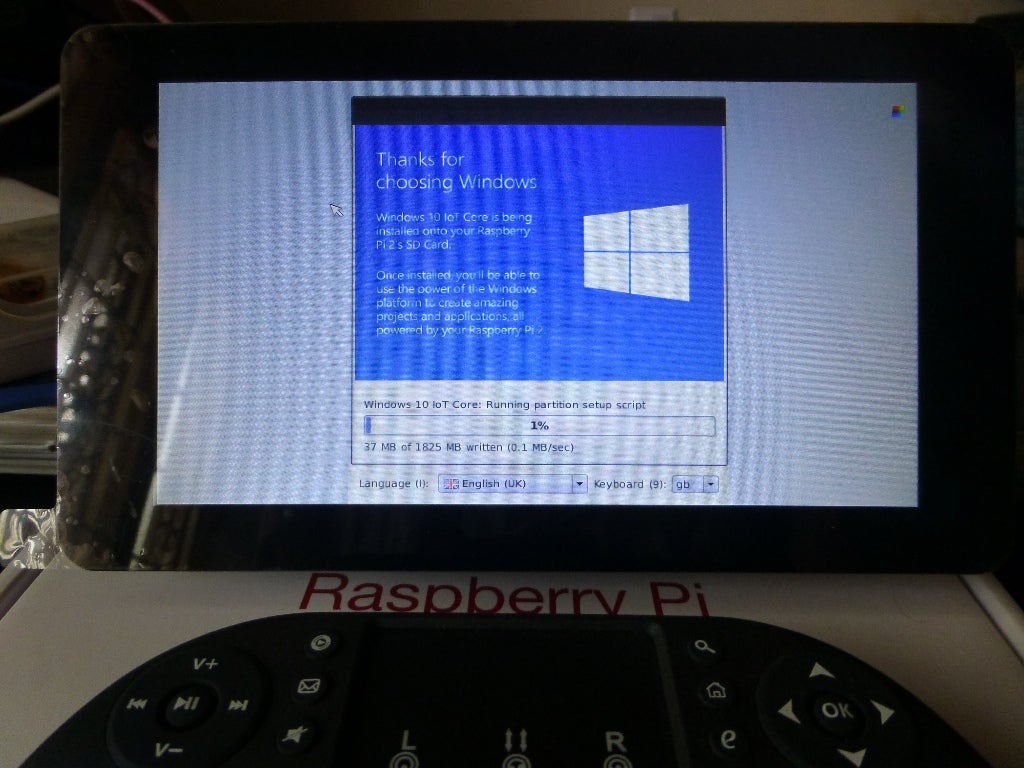
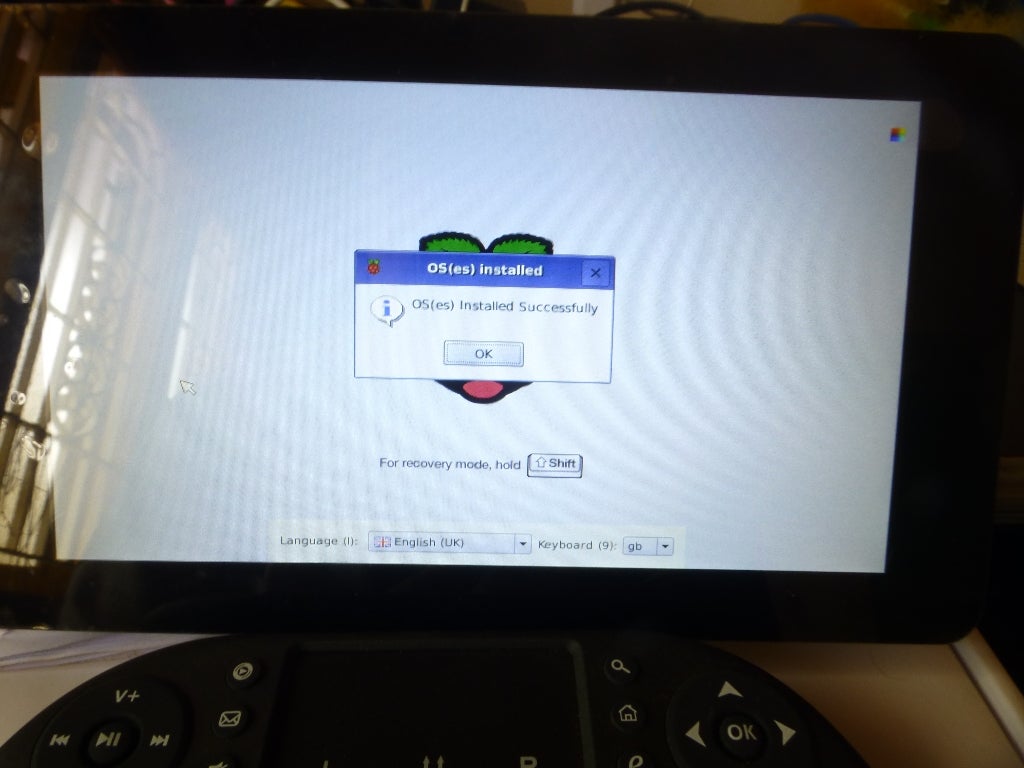
從NOOBS,我選擇了Windows 10 IOT Core進行安裝。這會將您帶到另一個必須登錄Microsoft帳戶的屏幕。如果您已有帳戶,只需輸入用戶名和密碼,否則創建一個新的Microsoft帳戶繼續進行。
Raspberry Pi 3不支持Windows 10 IOT Core。我試過了,它沒有用。所以當你登錄到你的Microsoft帳戶時,會自動轉到一個 下載Windows 10 IOT Core Insider預覽頁面的鏈接,您可以從該頁面下載并安裝操作系統。此鏈接僅在24小時內有效,但您可以無限制地請求新的下載鏈接。
有兩個版本的操作系統(差別不大)。下一個屏幕將詢問您要下載的版本以及要將其安裝到的設備。在這里選擇您要安裝的版本和Raspberry Pi設備。然后下載啟動并安裝Windows 10 IOT Core Insider Preview。
如果您想手動安裝Windows 10 IOT Core Insider Preview,請按照本頁提供的步驟操作。 Windows 10 IOT Core不能與Raspberry Pi 3一起使用,只有Insider Preview可以正常工作。
https://developer.microsoft.com/en-us/windows/iot/。..
步驟15:Raspberry Pi 3上的Windows 10 IOT核心內幕預覽
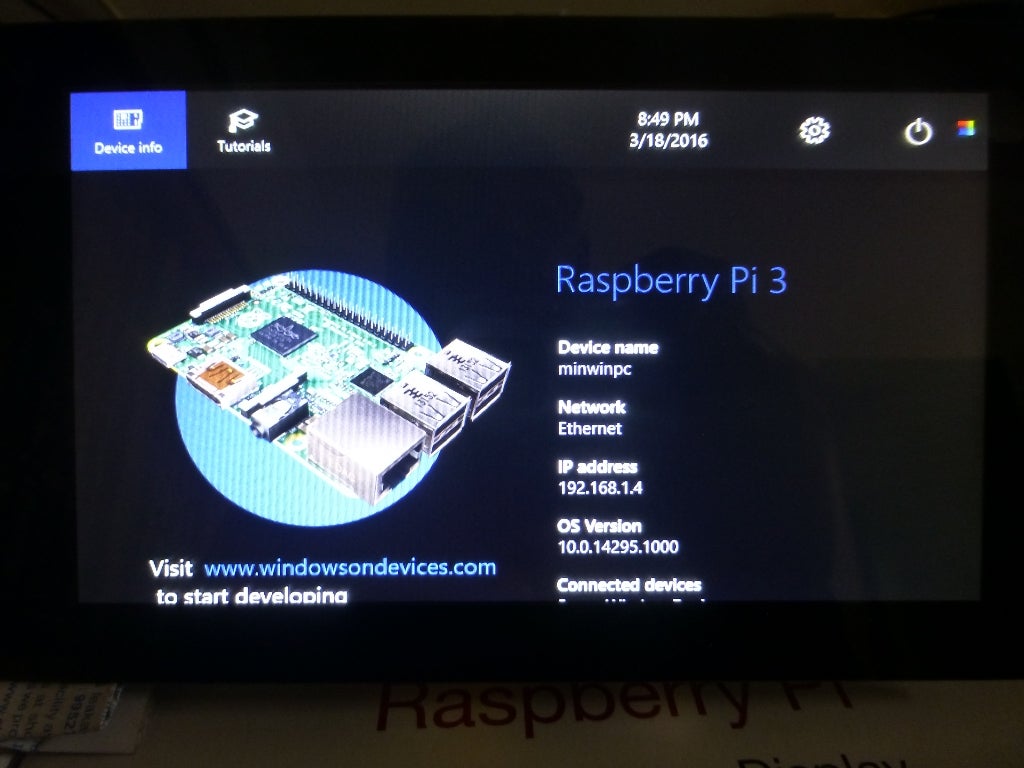
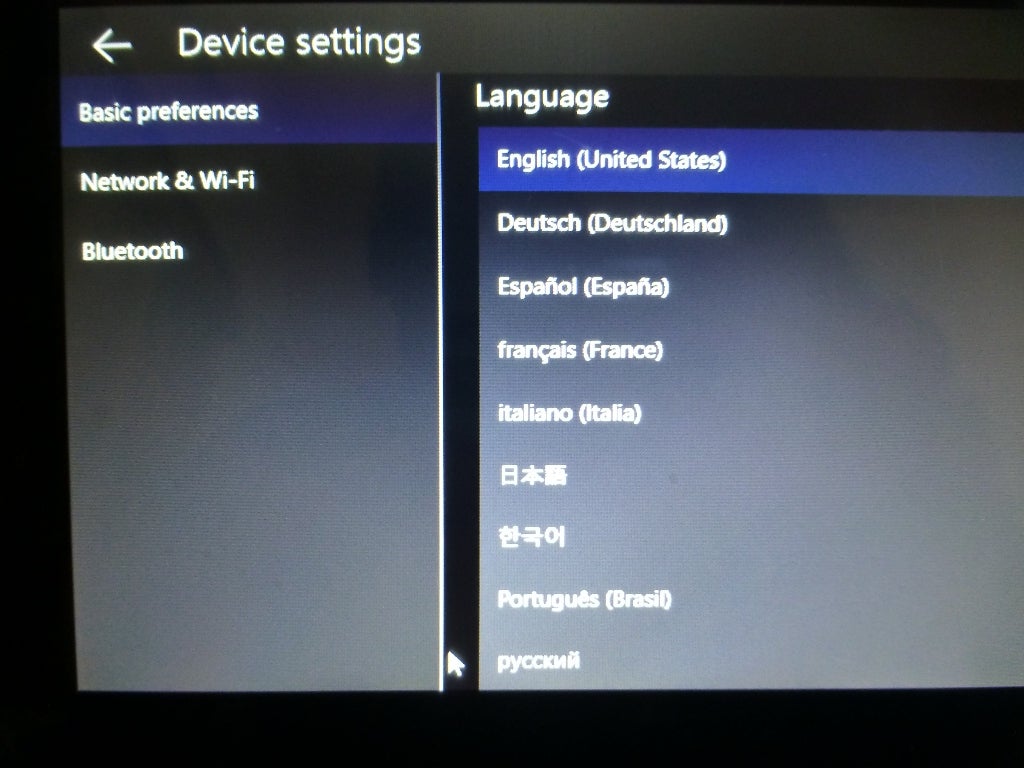
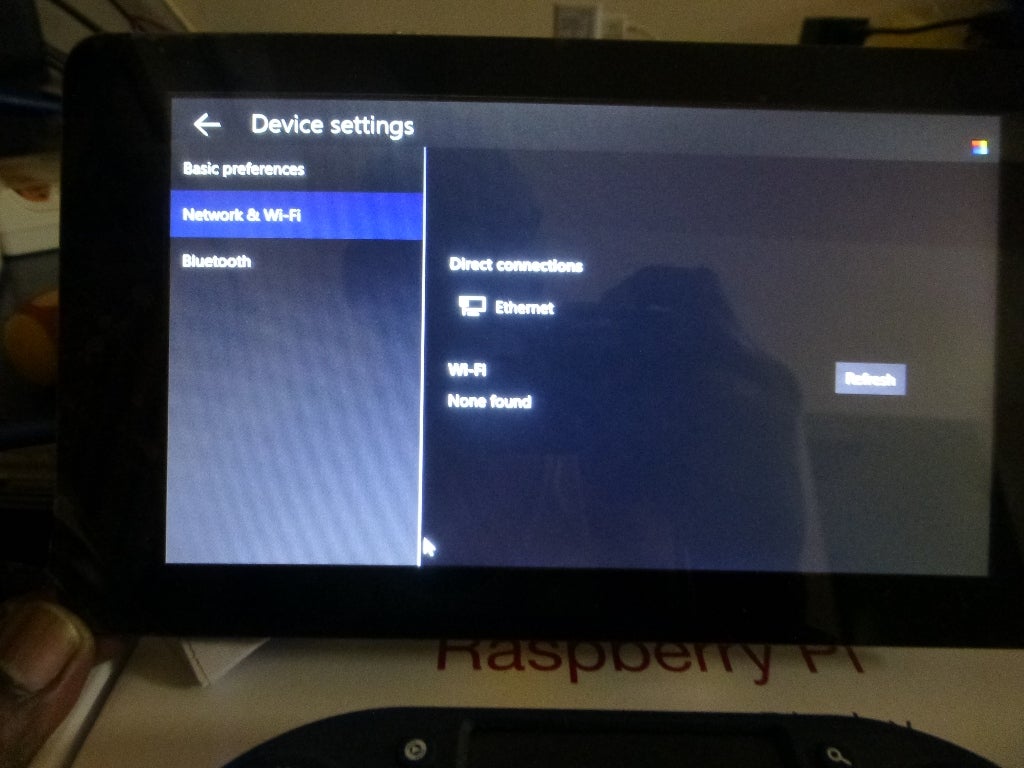
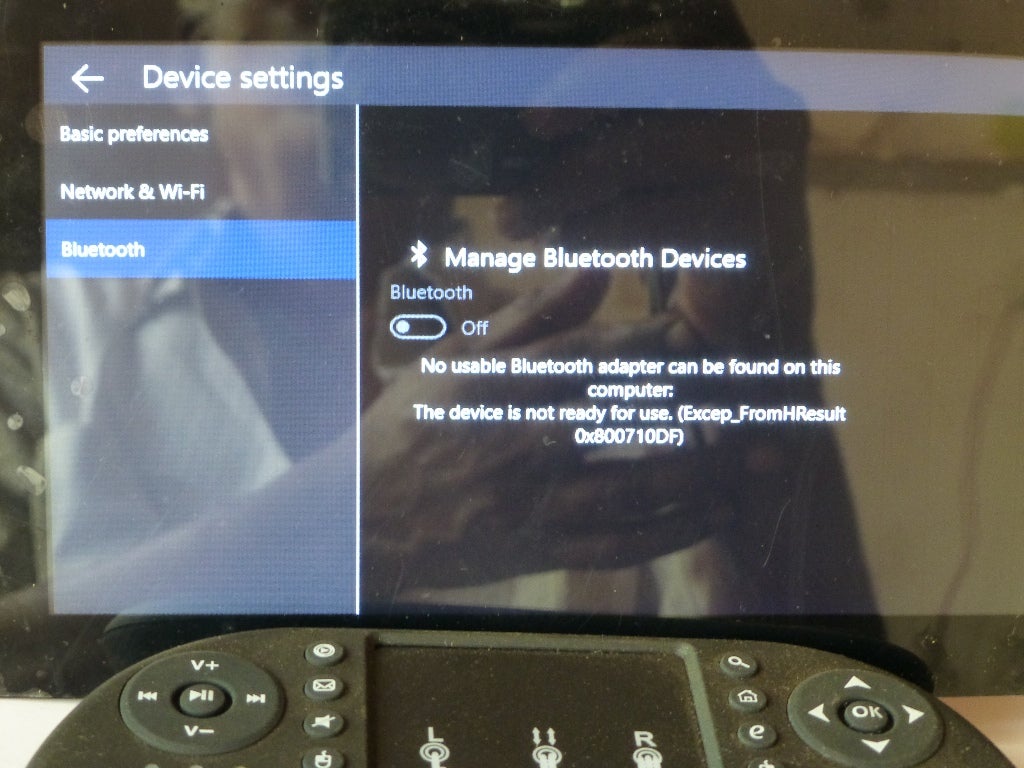
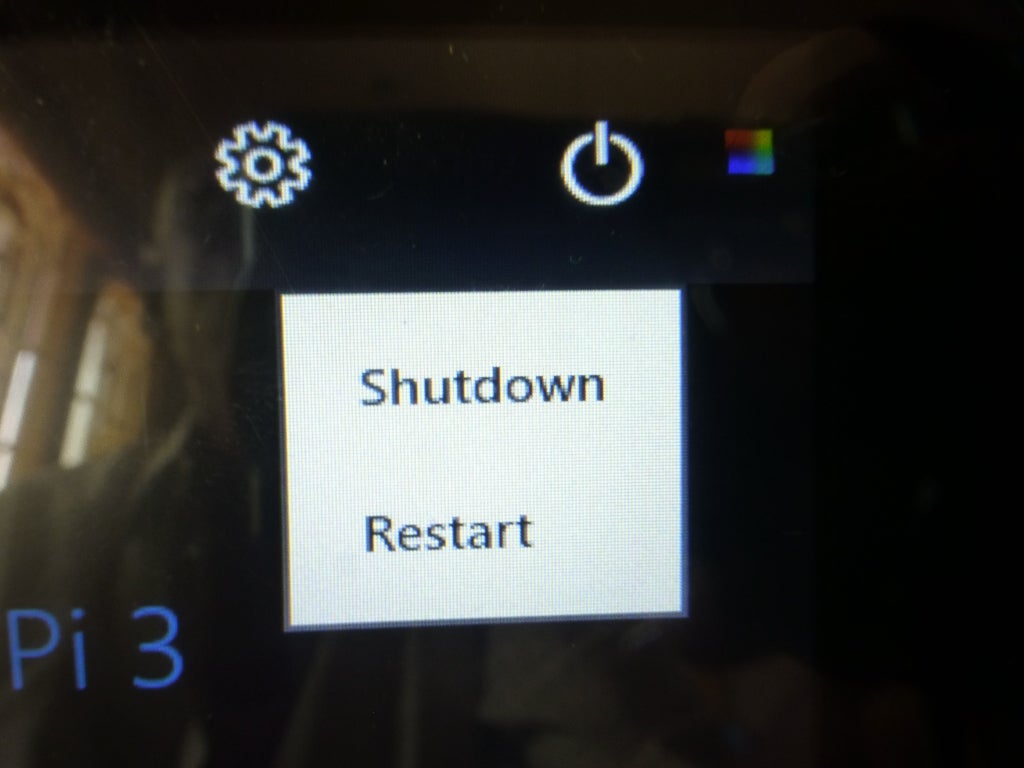
Windows 10 IOT核心內幕預覽需要大約一分鐘才能啟動。觀看視頻并查看啟動順序。
啟動后,它會進入設備信息屏幕,其中列出了設備名稱,網絡類型,IP地址和操作系統版本。
“設備設置”選項卡可讓您選擇語言并查看網絡和設備。 Wi-Fi和藍牙設備。目前還沒有Wi-Fi和藍牙設備的支持。
包含一些教程,您可以瀏覽但不多。
左上角的電源圖標可讓您重新啟動或關閉系統。
Windows 10 IOT Core Insider Preview只是一個預覽版。您無法使用此操作系統執行任何其他操作。
步驟16:如何手動安裝Raspbian Jessie
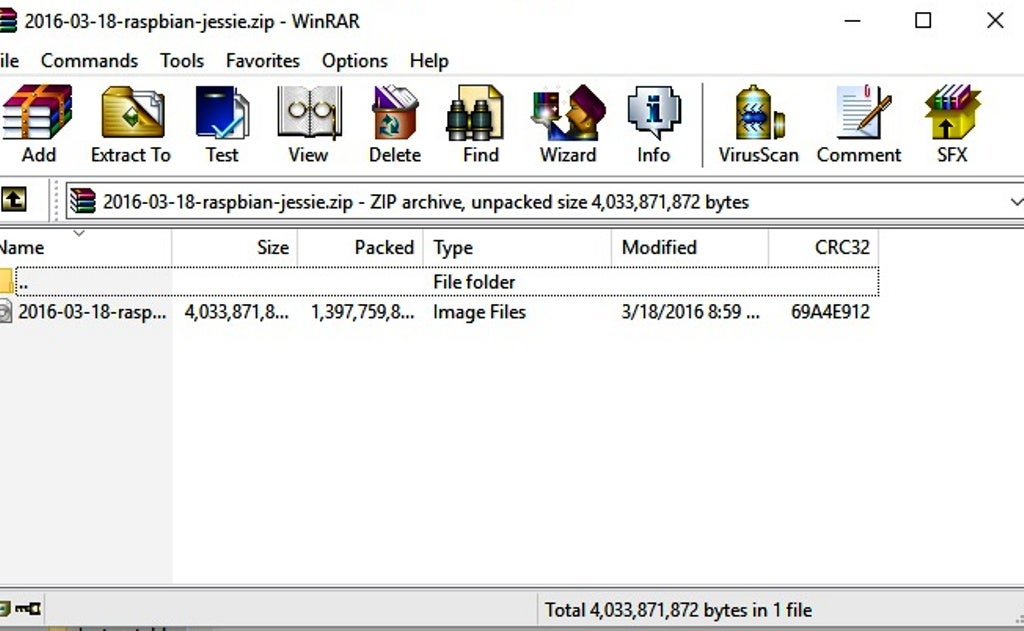
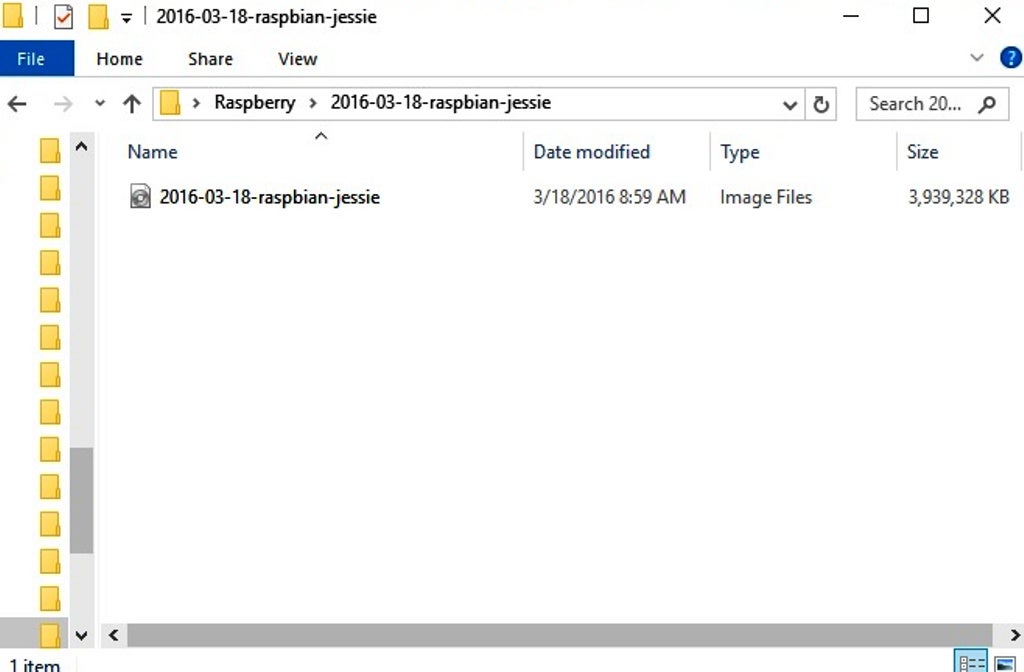
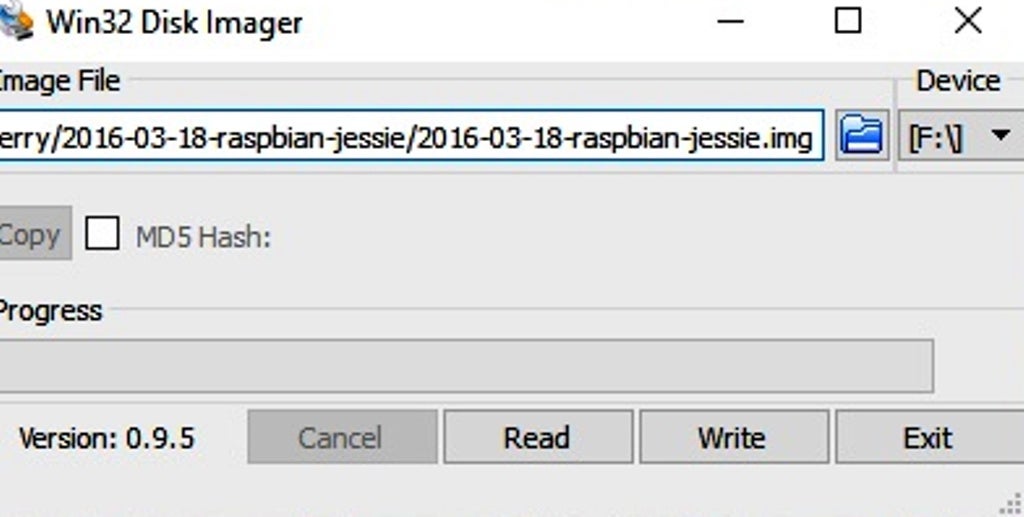
此步驟將說明如何在Pi 3上下載和手動安裝Raspbian Jessie。您可以從此頁面下載最新版本的Raspbian Jessie。有兩個版本,完整的桌面版和精簡版。您可以下載torrent或直接將Zip文件下載到您的電腦。
https://www.raspberrypi.org/downloads/raspbian/
雙擊下載的Zip文件。這會將操作系統的映像文件解壓縮到您選擇的文件夾中。
您可以使用Program Win32 Disk Imager將此映像文件傳輸到Micro SD卡,可以從此鏈接下載。
http://win32-disk-imager.en.uptodown.com/
將圖像文件傳輸到Micro SD卡后,插入相同的電源并打開Raspberry Pi 3. Raspbian Jessie只需25秒即可啟動。請觀看視頻以查看Raspbian Jessie的啟動順序。
無需鍵入用戶名或傳遞單詞。該操作系統的最新版本直接將您帶到桌面,沒有任何麻煩,我最喜歡它。
步驟17:使用Raspberry Pi 3的外部存儲設備
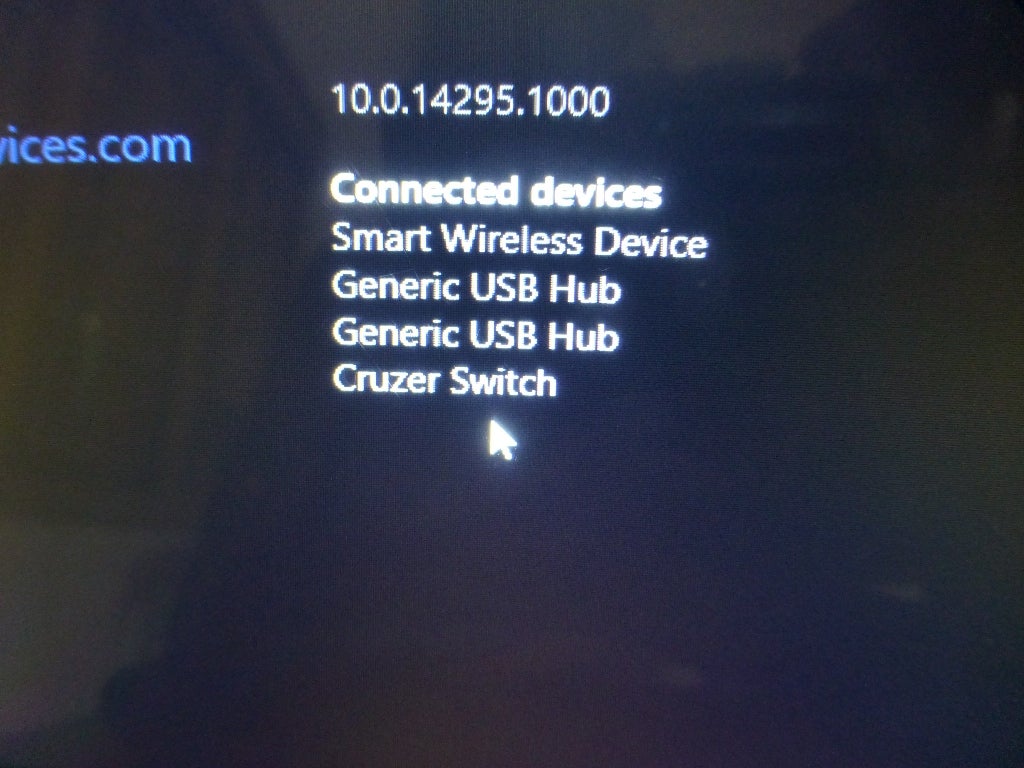
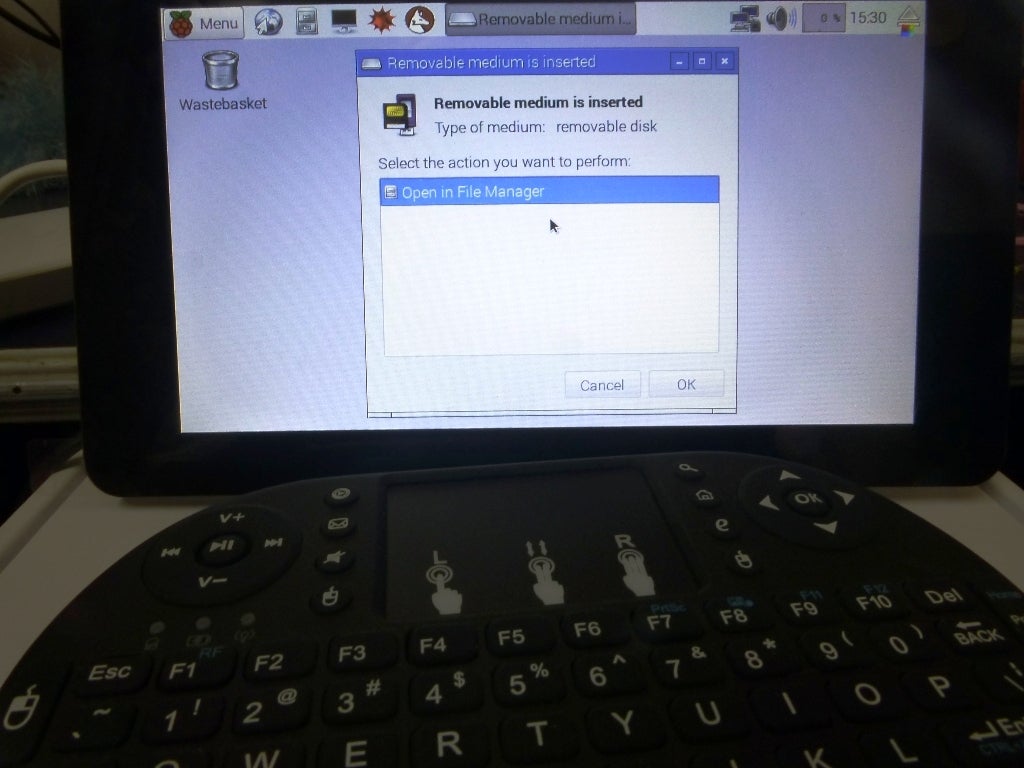
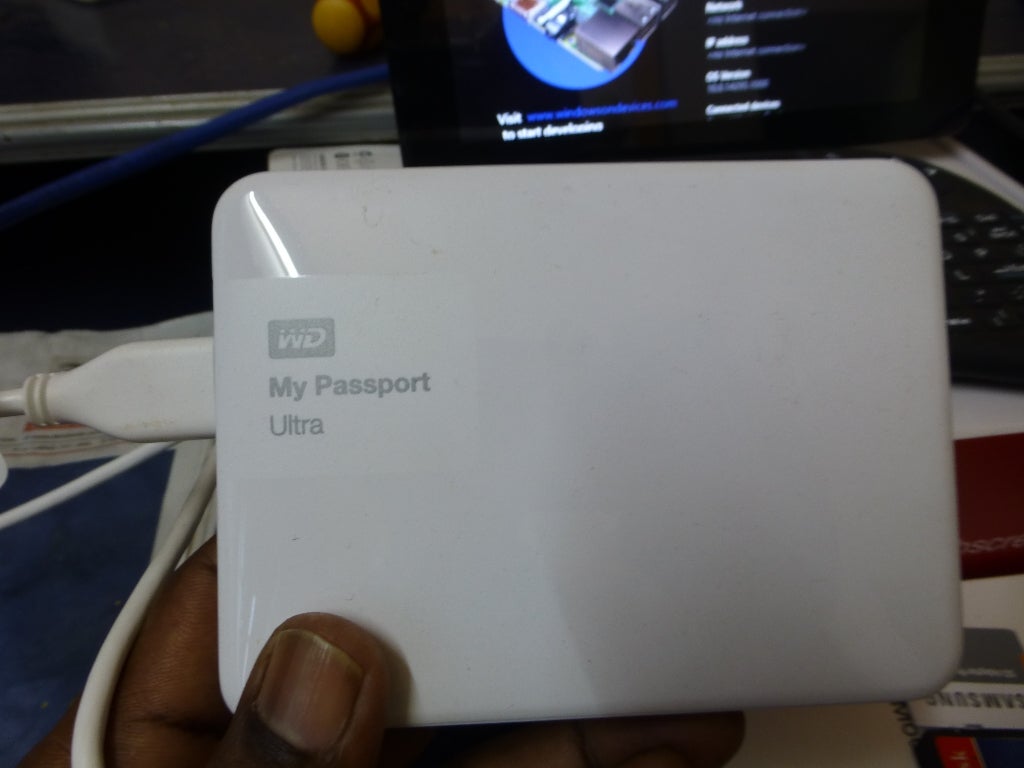
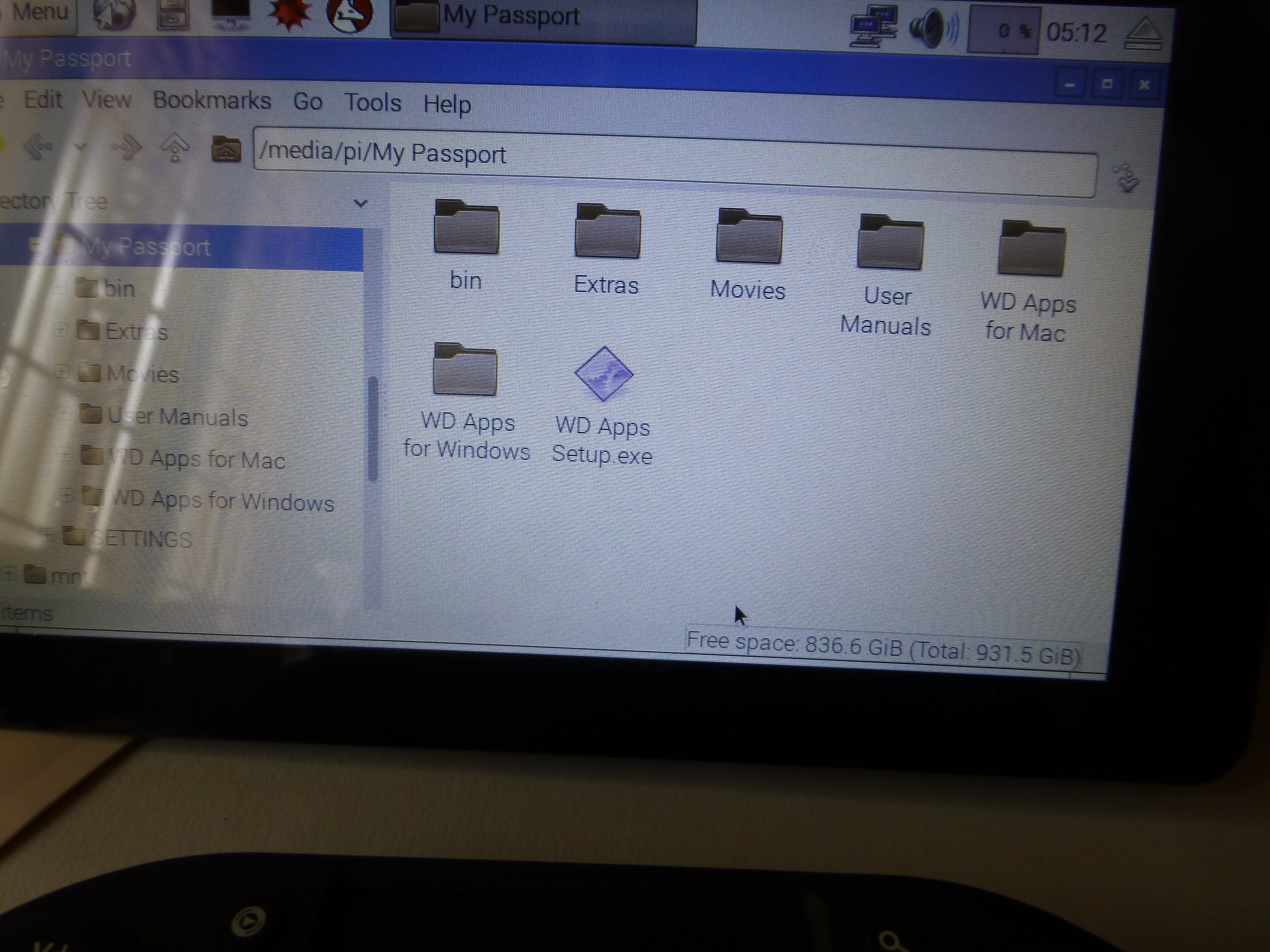
我已經測試了幾個帶有Windows 10 IOT Core Insider Preview的外部存儲設備和Raspbian Jessie。
Windows 10 IOT Core Insider Preview和Raspbian Jessie都檢測到了Cruzer Switch 16 GB Pen Drive。
Windows 10 IOT核心內幕預覽未檢測到1 TB容量WD My Passport Ultra外置硬盤。但是,Raspbian Jessie檢測到它,我可以在Micro SD卡和硬盤之間瀏覽和傳輸文件。因此,存儲和傳輸大文件不是問題。
步驟18:底線





我已經解釋了幾乎所有涉及選擇配件和安裝適合Raspberry Pi 3操作系統的內容。我希望這對初學者有所幫助誰對Raspberry Pi的最新型號感興趣。
-
樹莓派
+關注
關注
122文章
2031瀏覽量
107660
發布評論請先 登錄
初學者指南:樹莓派上搭建虛擬環境!

避雷!樹莓派初學者常犯的5個錯誤!






 樹莓派3型號B初學者指南
樹莓派3型號B初學者指南












評論